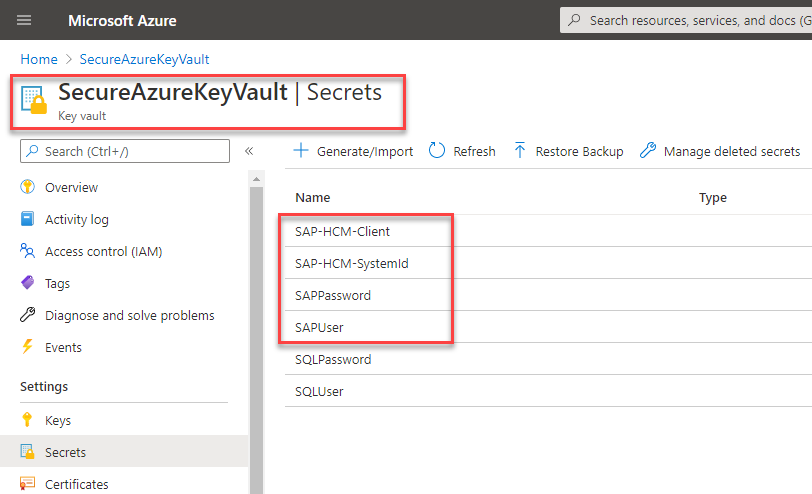Eeltingimused SAP-i GUI põhiste töökoormuste automatiseerimiseks
Enne SAP-i GUI-põhiste töökoormuste automatiseerimist peate olema täidetud järgmised eeltingimused.
Litsentsinõuded
RPA-lahenduste Power Automate loomiseks on teil vaja ühte või mitut järgmistest litsentsidest või lisandmoodulitest.
Power Automate Premium (või prooviversioon, varem Power Automate kasutajapõhine leping, kus osales RPA)
Power Automate Protsessiplaan (varem Power Automate voo kohta ja Power Automate järelevalveta RPA lisandmoodul)
Tarkvaranõuded
Enne kui saate oma seadet töölauavoogude ja Power Automate töölauaprotsesside loomiseks kasutada, peate veenduma, et see vastab jaotises Töölaua Power Automate häälestaminekirjeldatud nõuetele.
Windows 10 Pro seadmetes on nõutavad järgmised tarkvarakomponendid.
.NET Frameworki uusim versioon(vajalik võib olla taaskäivitamine)
Töölauavoogude uusim versioon, mis sisaldab Power Automate töölaua- ja brauserilaiendeid (veenduge, et olete brauserilaiendid lubanud)
Microsoft Edge või Google Chrome’i brauser
asutusesisene andmelüüsi (veenduge, et andmelüüsi piirkond vastaks teie keskkonna piirkonnale) või kasutage uusimat suvandit Otsene masinaühendus.
SAP GUI Windowsi jaoks (küsige üksikasju oma administraatorilt).
SAP GUI skriptimise konfiguratsioon
Enne SAP-skriptimismootori kasutamist konfigureerige või kinnitage järgmine:
Luba SAP-skriptimine.
Avage SAP GUI.
Avatud tehing RZ11.
Sisestage parameetri nimi väljale sapgui/user_scripting .
Valige Kuva.
Veenduge, et jaotises Value of Profile Parameter sapgui/user_scripting on praeguse väärtuse väärtuseks seatud TRUE. Kui see on FALSE, valige Muuda väärtust, sisestage väljaleUus väärtus väärtus TRUE ja seejärel valige Salvesta .
Kinnitage SAP-meeskonnaga, et S_SCR autoriseerimine on määratud kõigile automatiseerivatele kasutajatele.
Märkus.
Pärast väärtuse muutmist võidakse kuvada hoiatus: "Muuda pole püsiv, läheb serveri taaskäivitamisel kaotsi." Selle probleemi vältimiseks muutke konfiguratsioon serveri poolel püsivaks, kasutades selle asemel tehingut RZ10 . Nende sätete jõustumiseks peate SAP-serveri taaskäivitama.
Avage SAP-i GUI-suvandid, minge jaotisse Hõlbustusfunktsioonid ja skriptimine>Hõlbustusfunktsioonid Kasutage hõlbustusrežiimi> ja seejärel valige muud vajalikud märkeruudud.
Avage SAP-i GUI-suvandite juurdepääsetavuse ja skriptimise>skriptimine> ning valigekasutaja seadete all Luba skriptimine. Tühjendage kõik muud valikud.
Avage kuval SAP GUI suvandid turvaseaded > ja valige jaotises Turvamoodul käsk Ava turvakonfiguratsioon. Muutke vaiketoimingut nii, et see vastaks teie kindlatele nõuetele, ja seejärel valige OK.
Jootraha
Saate valida suvandi Luba vaiketoiminguna , et vältida turbedialoogi kuvamist faili salvestamise toimingute ajal.
Koguge kasutusjuhtumi võrdlustesti andmeid: otsige oma SAP-süsteemis aktiivset töötajat ja märkige üles tema personalinumber. Märkige üles ka kehtiv teabe alamtüüp (nt 2 = ajutine aadress).
Märkus.
Näidiskasutusjuhtumis kasutatav aadressivorming põhineb USA nõuetel. Olenevalt teie vajadustest võivad väljaloend ja kohustuslikud väljad olla erinevad, seega veenduge, et valite juhtelemendid, mis on teie seadistuse jaoks asjakohased.
Sulgege kõik SAP-seansid ja aknad.
Azure Key Vaulti identimisteave (valikuline)
Kuigi see konfiguratsioonietapp pole töölauavoogude loomiseks ja käitamiseks kohustuslik, soovitame tungivalt kasutada Azure Key Vaulti oma turvaliste stringide, näiteks SAP-paroolide ja SAP-i kasutajanimede keskse pilvehoidlana. Selle kava stsenaariumi jaoks oleme Key Vaultis loonud neli kasutusjuhtumipõhist saladust. Kasutame neid saladusi hiljem, et edastada need oma töölauavoogu turvaliste sisenditena. Lisateave: Võtmehoidla